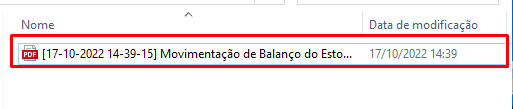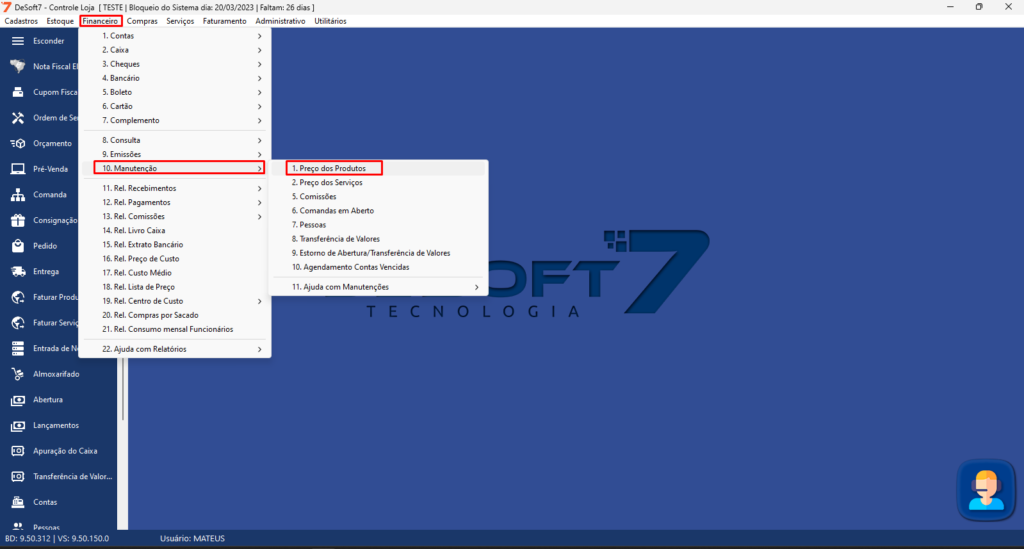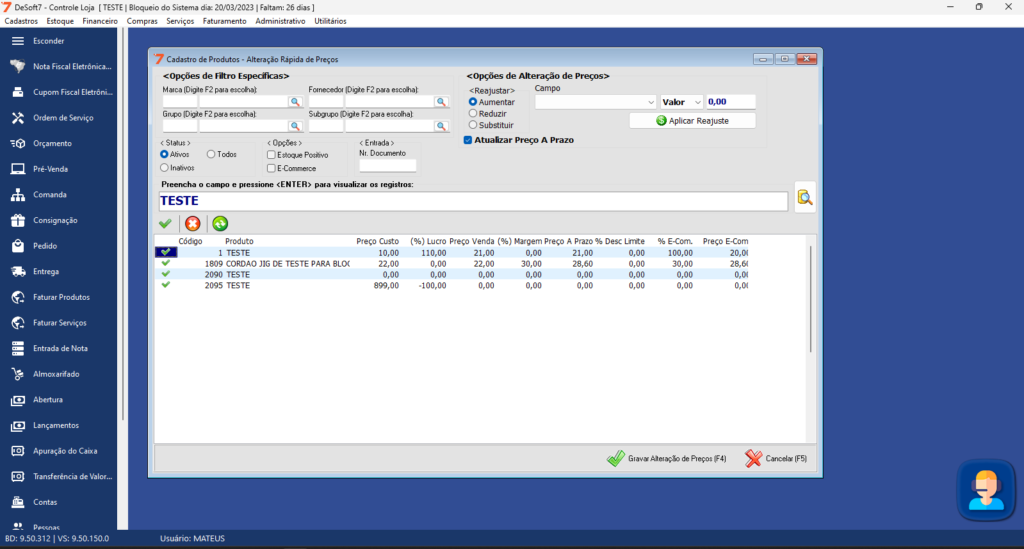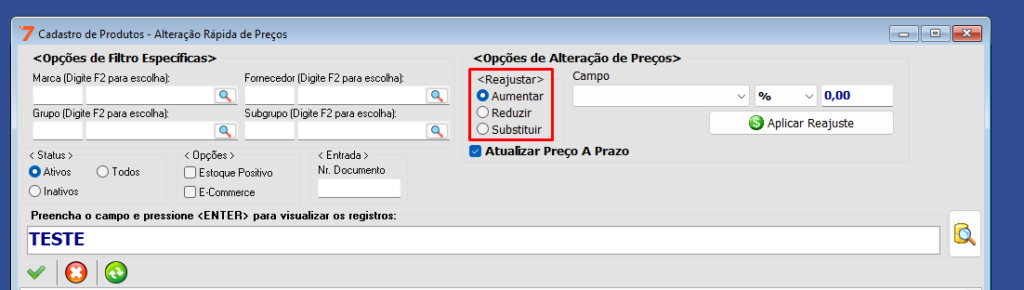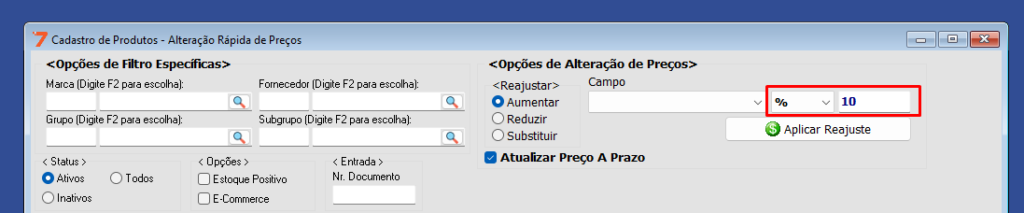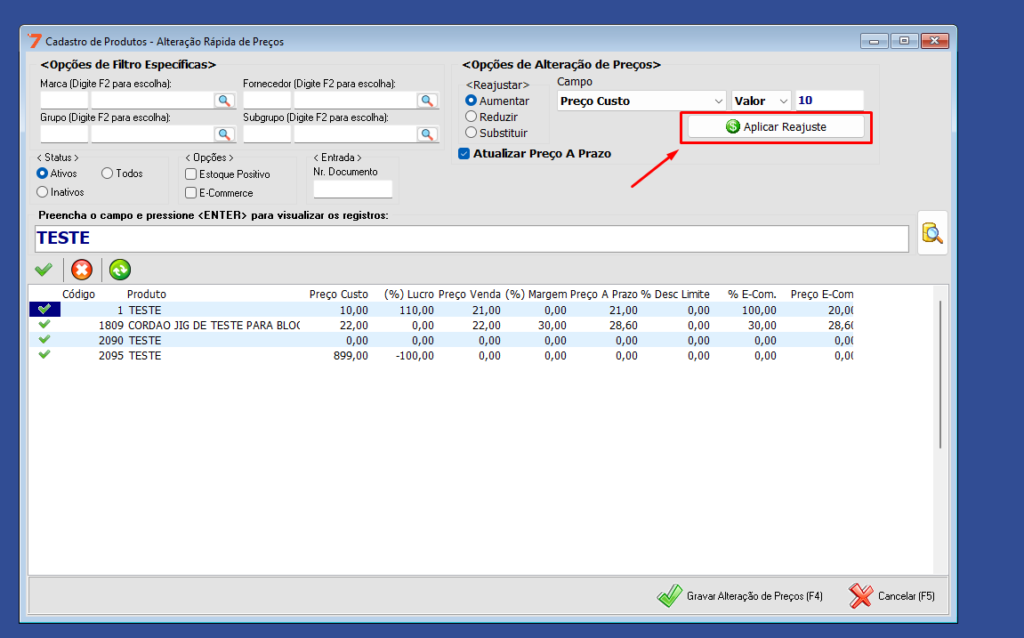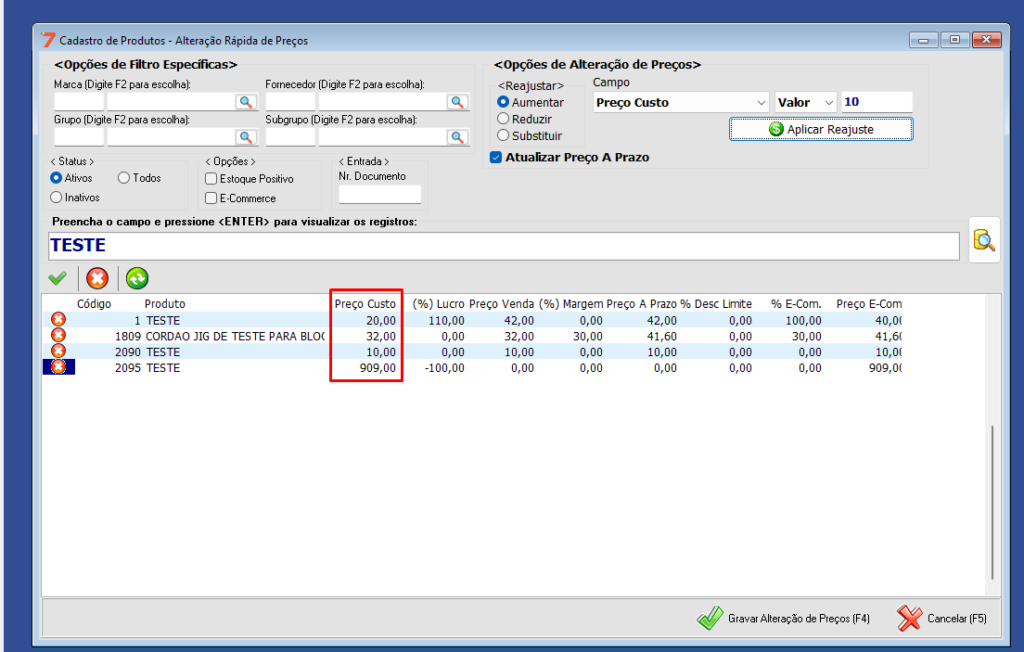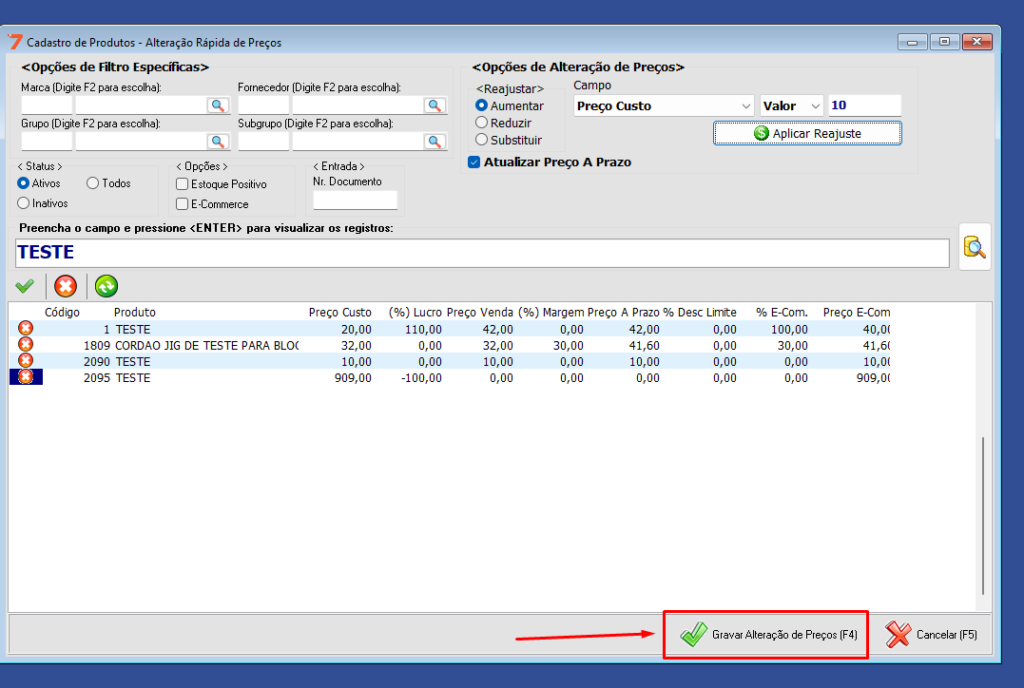Como usar a média ponderada?
A média ponderada é usada quando queremos obter o valor de custo médio dos produtos comprados e lançados no sistema.
A primeira coisa que devemos fazer é definir a quantidade de dias a serem usados como parâmetro.
Ex: Quero descobrir o custo médio do produto X. Quantos dias devo levar em consideração para esse cálculo?
Definimos isso na aba de parametrizações, dentro da tela de utilitários:
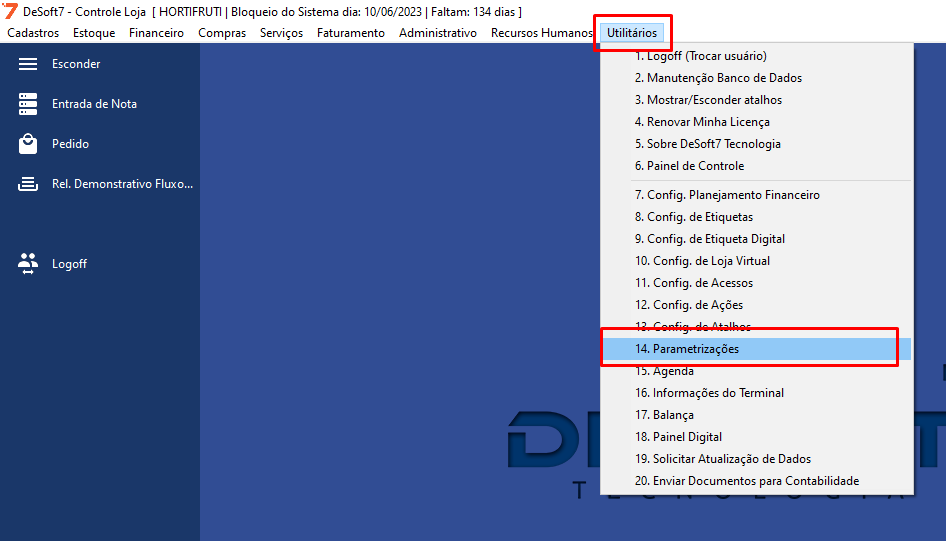
Depois definimos a quantia de dias na aba “entradas”
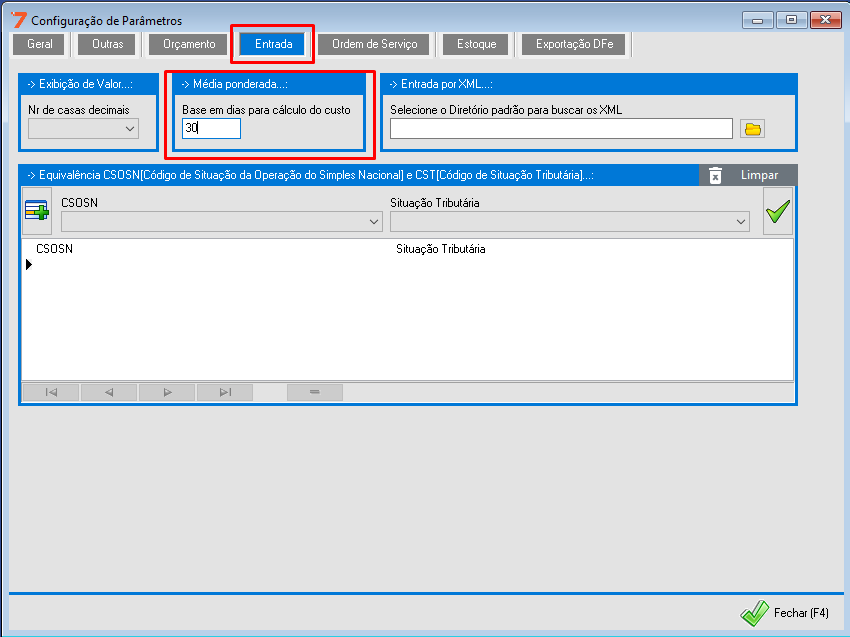
Aqui coloquei 30 dias, então os preços de custo que o sistema trará nos relatórios serão referentes ao cálculo feito em torno desses 30 dias.
Como o sistema faz o cálculo da média ponderada?
Nota01= 1 produto custando 10 reais
Nota02= 1 produto custando 20 reais
Nota03= 3 produtos custando 10 reais
Media ponderada (10 * 1 + 20 * 1 + 10 * 3) / (1 + 1 + 3) = 12 reais
Ou seja, ele faz o preço do produto X a quantidade de produtos que foi dada entrada e depois divide pela quantidade total de produtos nas notas no período de tempo definido a cima.
Fiz um balanço de estoque e esqueci de imprimir o relatório. E agora, como faço para imprimir?
Nesse artigo iremos aprender como localizar o PDF do relatório de balanço para realizar a impressão ou conferencia.
1º Passo: Ir até o ícone do sistema e clique com o botão direito do mouse > Abril local do arquivo:
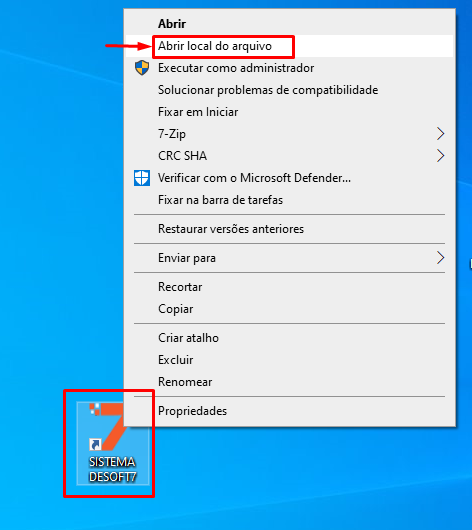
2º Localize a pasta “Relatorios” e clique para abrir:
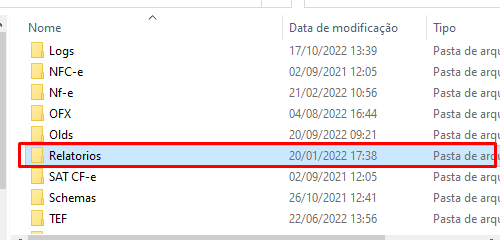
3º Localize a pasta ‘Movimentação de Balanço do Estoque’ e clique para abrir:

4º Localize o PDF pela data e horário do balanço realizado e clique para abrir: